Содержание

Хотя пригодится это умение и во многих других ситуациях, о которых я расскажу в статье. В любом случае не будет лишним узнать как простым способом сменить ip адрес компьютера.
Содержание
Как сменить ip адрес компьютера
Каждому компьютеру в сети присваивается определенный IP-адрес, по которому его можно определить. Для разных стран и городов выделяют определенный диапазон IP-адресов, поэтому так просто закрыть доступ к определенному сайту всей России. К примеру, из-за подобных ограничений не получается попасть на торрент-сайты.
Зачем менять IP адрес?
Так как сайт о работе в интернете, то главная причина – заработать больше денег. Если вы научитесь быстро и просто менять ip адрес компьютера, сможете выполнять больше заданий и увеличите выручку. В каких сферах пригодится это умение?
- Просмотр видео за деньги – опять же сможете выполнять одно задание несколько раз.
- Выполнение заданий – очень много заданий, в условиях которых указывается «смените ip на Германию/Францию и т.п». Оплата при этом выше, чем за обычные задания.
- Отдать голос, скачать файл и другие действия подобного рода, выполнять которые нужно с разных ip.
- Доступ к закрытому сайту – либо его заблокировал роскомнадзор, либо вас заблокировали по ip.
- Недобросовестные действия в сети – в частности хакеры активно меняют IP адрес компьютера, чтобы их не могли отследить.
Я надеюсь что вы будете использовать эти знания исключительно в добрых целях или для повышения своих доходов на специальных сайтах. Помните, что если вы будете нарушать правила (рекламной сети или законодательные) вас все равно могут вычислить и вы понесете наказание.
Как сменить ip адрес компьютера простым способом
Сменить IP можно специальными программами или с помощью сайтов-анонимайзеров. Принцип действия заключается в том, что вы работаете в интернете не напрямую, а через специальный удаленный узел (так называемый прокси), и поэтому ваш IP меняется на другой.
1. Хамелеон – Анонимайзер – подойдет для того, чтобы зайти на определенный сайт. Принцип действия очень простой, так что справится даже новичок. Простой зайдите на сайт cameleo.ru, в поле вставьте ссылку на нужный сайт и нажмите Go.
В интернете можно найти много разных аналогичных сайтов-анонимайзеров. Есть бесплатные, а есть платные с дополнительными функциями. К примеру, можно будет выбрать ip определенной страны.
2. Расширения для браузеров – это специальные плагины, которые можно установить в настройках браузера и запускать с панели управления. Зайдите в магазин браузера (в google crome откройте Настройки – Расширения – и внизу страницы Еще расширения). В поиск введите Прокси и Расширения.
Выберите подходящее расширение, нажмите Установить и запустите. Обычно с их помощью можно выбрать сервер определенной страны.
Поменять ip адрес компьютера получится только когда вы заходите в интернет и просматриваете странички с этого браузера. Остальные программы и браузеры будут работать по вашему настоящему IP.
3. Специальные программы – подойдут на тот случай, когда нужно сменить IP не только в браузере, но и для других программ на компьютере. В основном все они платные, но можно найти и бесплатные версии. К примеру Hotspot Shield (3 дня) и SafeIP (с ограничениями).
Во время работы с такими программами придется закрывать все приложения, которые подключены к интернету (браузеры, телеграмм, скайп). В SafeIP это можно сделать всего одной кнопкой.
Программы нужно скачать на официальных сайтах, установить, запустить через ярлык на рабочем столе. В самой программе нажать кнопку Соединить или Начать. В платной версии программ можно выбрать IP определенной страны.
4. Браузер TOR – чаще всего именно его используют любители «анонимности». Браузер запускается сразу через прокси, поэтому вам не нужно будет самостоятельно что-то настраивать. Скачайте TOR только из проверенных источников, потому что в сети очень много версий с вирусом.
Рекомендую на всякий случай проверять свой адрес перед сменой и после. Так вы будете уверены, что метод сработал и вы действительно добились желаемого. Хороший сайт — 2ip.ru, на нем вы увидите всю нужную информацию – IP-адрес и страну.
Такими простыми способами вы сможете сменить ip адрес компьютера для повышения своих доходов и обхода бана. Существуют методики серьезней и сложней, но для наших целей этого будет достаточно.
Как поменять ip адрес на андроиде
Если вы зарабатываете установкой приложений на телефон, вам тоже будет полезно менять ip. Но внимательно читайте правила – в некоторых случаях это запрещено. В любом случае для Android существует своя программа, которая поможет сменить IP адрес – TunnelBear.
- Зайдите в PlayMarket и найдите TunnelBear. Установите обычным способом.
- Зарегистрируйтесь в системе: имя, почта и пароль, в целом стандартная регистрация.
- Введите в приложении логин и пароль, которые только что указали при регистрации.
- В самой программе наверху в центре вы увидите переключатель, с помощью которого можно сменить IP. Серый – выключен, бирюзовый — включен.
- Настроить страну можно в основном меню. В верхнем левом углу три полоски – нажмите, выберите Выбрать страну и посмотрите доступные варианты. Кликните на нужную страну и ждите. Разрешите приложению перехватывать сетевой трафик (Я доверяю этому приложению).
- Проверьте свой IP и удостоверьтесь, что он изменился.
Сама по себе программа бесплатна, но по умолчанию вам доступно только 500 мб в месяц. Если сделаете репост в твиттере, получите еще 1 гб. А для увеличения этого лимита нужно будет платить 5$ в месяц.
Я рассмотрела как простым способом сменить ip адрес компьютера или телефона на андроиде, и этих вариантов должно хватить обычным пользователям. Все эти методы проверены разными людьми, но все равно стоит быть осторожней – устанавливайте приложения только из проверенных источников и не забывайте использовать антивирус.
Многим из нас по разным причинам периодически приходиться выходить в сеть Интернет скрывая свой реальный IP-адрес и личные данные. Кому-то нужно посетить ранее недоступный сервер онлайн-игр, тематический сайт или форум, на котором заблокировали, получить доступ к трансляции иностранного контента недоступного для вашего региона, максимально защитить свой трафик от прослушки и денежный счет во время покупки в онлайн-магазине. Чтобы скрыть свои следы пребывания в Интернете и получить защиту или доступ к нужным ресурсам, нужно изменить IP-адрес компьютера используя анонимайзер или технологию VPN.
Анонимайзер (веб-прокси) — это некий посредник между компьютером и открытым в браузере интернет-ресурсом. Он дает возможность легко и быстро сменить IP-адрес компьютера и при этом скрыть свое местоположение и сохранить анонимность в веб-обозревателе. Однако, он не скрывает факт своего использования, что на мой взгляд в нестандартных ситуациях и при работе с конфиденциальной информацией недопустимо.
VPN (виртуальная частная сеть) — это обобщенное название технологии, которая позволяет создать сетевое соединение поверх сети Интернет и обеспечивает максимальную защиту передаваемых пакетов с данными. К тому же, данная технология имеет высокую степень шифрования данных и обеспечивает надежную защиту от перехвата паролей, конфиденциальной и платежной информации при подключении в открытых зонах Wi-Fi, домашней и офисной сети. Смена IP-адреса компьютера, через VPN имеет существенный ряд преимуществ в отличии от веб-прокси и повышает уровень анонимности в сети Интернет.
В свое время я использовал в своей работе анонимайзер Surf Anonymous Free, да и другие подобные программы периодически тестировал. На первых этапах программа меня устраивала, но со временем она совсем перестала справляться с возложенными на нее обязанностями. Это заметил не только я, но и один из наших читателей. В топку!
После этого, я перешел на VPN и уже более года использую технологию туннелирования в своей работе. Рекомендую и вам использовать данный вид технологии, чтобы скрыть IP-адреса компьютера во время серфинга в Интернете и защититься от киберпреступников.
Практические способы смены IP-адреса на компьютере.
Следует сказать, что универсального решения для всех людей нет. Почему? Наверно потому, что сколько людей столько и мнений. Ну а если серьезно, то мне сложно сказать, почему у одних работает какой-то продукт, а у других нет. Думаю, что технические вопросы имеет смысл задавать разработчикам, ибо им виднее и ответят они более конструктивно. Я же в статье опираюсь на личный опыт и основываясь на нем рекомендую и вам взять на вооружение какое-то из ниже предложенных решений.
В свое время мое внимание привлекли несколько расширений для Google Chrome, которые я периодически использовал ранее и одна небольшая программа от популярного сервиса, которой я пользуюсь по сей день. Я не буду заострять ваше внимание на установке того или иного расширения, ибо все они просты в использовании и устанавливаются стандартно. Новички же освоят процесс установки на интуитивном уровне.
Скажу лишь для справки, что для установки какого-то аддона для браузера Google Chrome, нужно зайти в «Настройки» перейти на вкладку «Расширения» и внизу страницы нажать на ссылку «Еще расширения». В открывшемся интернет-магазине введите название аддона и установите его. Все упомянутые ниже модули имеют высокий рейтинг и много положительных отзывов.
Browsec VPN — Privacy and Security Online. Дает возможность бесплатно поменять предоставленный провайдером IP- адрес на американский, английский, сингапурский и голландский. Все остальные прелести (турбо скорость, премиум сервер и другие страны) VPN предоставляет на платной основе. На сегодняшний день расширение доступно для Google Chrome, Opera и FireFox. Есть возможность использовать продукт компании в iOS, а в ближайшее время будет работать и на Android.
SurfEasy VPN. Предоставляет 7 дней для бесплатного использования и проведения тестов, а после нужно принять окончательное решение. Есть программное обеспечение SurfEasy для компьютера и мобильного устройства, которое работает с операционной системой Windows, OS X, Android и iOS. Имеется расширение для Google Chrome и Opera. Эта компания очень хорошо себя зарекомендовала на рынке, но цены у них на мой взгляд не демократичные. Кстати, совсем недавно в новостях мы написали (и уже протестировали) что популярный веб-обозреватель Opera developer (для разработчиков) на днях обновился и теперь браузер имеет встроенный VPN от SurfEasy. Так что можете пользоваться.
Tunnel Bear. Довольно-таки, неплохое и весьма популярное расширение с бесплатным пакетом, которое имеет ограничение по трафику в 500 Мбит, но не имеет ограничений по регионам. Есть возможность изменить свой IP-адрес на идентифицирующий IP жителя Америки, Германии, Японии, Франции, Италии и других государств. Есть программное обеспечение для Windows, Android, Mac, iOS (iPhone и iPad), а расширение доступно для браузера Google Chrome и Opera. Лично мне не хватало предоставленных в бесплатное пользование пятисот (500) Мбит и несмотря на то, что цены на платные пакеты на мой взгляд демократичные, я все же не стал их клиентом, а отдал свое предпочтение добротному и недорогому сервису, который использую более года.
Надежный сервис для смены IP-адреса на компьютере.
За время использования сервиса HideMy в своей работе, у меня сформировалось и установилось доверие к нему. К слову, там нет регистрации, следовательно, они не хранят персональные данные, а кроме того, у них отзывчивая служба поддержки. На сервисе есть встроенный бесплатный анонимайзер без лимитирования использованного трафика, тест скорости интернет-соединения и сканер портов. Я же как отмечал выше использую VPN и покупал у них три полугодовых пакета. На мой взгляд цены на сервисе HideMy адекватные, а кроме того постоянным клиентам они предоставляют скидки (промо-код).
Вы можете настроить VPN на операционной системе Windows, Mac, Linux, мобильной платформе Android, iOS и роутере. На сайте есть подробная техническая инструкция по подключению VPN, которая подробно и понятно изложена. Однако, мое внимание привлекла небольшая утилита собственной разработки, которая может работать с протоколами OpenVPN UDP & TCP, L2TP, PPTP. В одном оплаченном тарифе технологию VPN от HideMy.name можно одновременно использовать на двух устройствах (компьютер, смартфон, планшет, телевизор с поддержкой Интернет, игровая приставка). Вы можете бесплатно использовать VPN в течении суток, чтобы «пощупать» возможности сервиса и определиться с выбором.
Имеется возможность сменить IP-адрес компьютера или мобильного устройства на любой из 40 стран и 62 двух городов. В списке есть Америка, Франция, Италия, Россия, Украина, Германия, Нидерланды, Канада, Япония, Испания и другие. Настройка программки и смена IP-адреса выполняется в два шага и не требует от вас каких-то навыков. Весомых аргументов в пользу этого сервиса с моей стороны довольно много и именно поэтому я пользуюсь их услугами. Пока!
Если вы нашли ошибку, пожалуйста, выделите фрагмент текста и нажмите Ctrl+Enter.
Что такое DMZ в роутере и как настроить демилитаризованную зону
Технические характеристики витой пары (тип, длина, скорость)
Принцип работы и устройство USB-флешки
Зачем нужен VPN? Принцип соединения и работы в сети
Kак узнать MBR или GPT разметка на устройстве хранения данных
Как проверить скорость флешки на запись и чтение
 Обновлено: 14 декабря 2018 г.
Обновлено: 14 декабря 2018 г. Для того чтобы профессиональному серферу эффективно работать и хорошо зарабатывать на кликовых спонсорах, необходимо освоить целый ряд программ и приложений. В число которых входят разные программы и сервисы для смены IP адреса компьютера.
Ведь каждый из нас, будь то новичок или продвинутый серфер знает, что на кликовых буксах большинство рекламодателей повсеместно требуют смены IP адреса. И прежде чем показать вам, как сменить IP адрес компьютера одним щелчком мыши, хотелось бы разъяснить – а зачем его вообще менять?
Ну, во-первых, если вы работаете на почтовике Wmmail, то новый IP адрес позволит вам многократно выполнять одноразовые задания. Дело в том, что ограничения по выполнению подобных заданий на Wmmail, стоят не по вашему аккаунту, а именно по IP адресу. Например, сделали задание категории РБА, рекламодатель его оплатил, вы поменяли IP и можете снова брать его в работу. Но, вот с сервисом SEO sprint, такой фокус уже не пройдет.
Во-вторых, частая смена IP адреса позволит вам больше зарабатывать на многоразовых кликовых заданиях с высокой оплатой, где заказчики таких заданий и требуют его постоянно менять. Ни для кого не секрет, что скликивание всех типов рекламы на сайтах наказуемо, как минимум баном в той или иной рекламной сети. Вот владельцы сайтов и стараются всеми правдами и неправдами имитировать поведение пользователя, якобы случайно попавшего к ним на площадку с поисковых систем. И когда вы будете периодически брать одно и то же задание в работу, где рекламодатель требует сменить IP адрес, а также требует предоставить IP адрес в отчет, но по факту вы его менять не будете, то естественно он это заметит и возможно без предупреждения и очередной оплаты, занесет вас в ЧС (черный список).
В-третьих, частые смены IP адресов, также влияют на заработок в заданиях категории РБА. Каким образом? Вот смотрите, если вы регистрируетесь в разных играх, подписках и на прочих «незначительных» ресурсах, где нет строгой привязки к IP адресу, то понятное дело – на таких сайтах можно регистрироваться сколько угодно раз, просто меняя одни данные на другие. Но когда речь идет о дорогих регистрациях, например в казино, заполнения заявок на кредит и т.д., где ваш IP адрес отслеживают, то регистрация может и не пройти, ну, а вы потеряете время и деньги.
Иногда регистрации в буксах, даже если именно вы ещё ни разу это не делали, сервис может выдать ошибку о том, что ваш IP-адрес забанен. Подробнее о том, что делать если букс не даёт пройти регистрацию, читайте в статье: Как зарегистрироваться в буксе, если он не дает этого сделать!
Конечно, все эти замечания довольно условны, так как все зависит от отдельно взятого случая. Но лично я, все-таки, советую вам постоянно менять IP адрес компьютера, а вот каким образом – читаем дальше…
Итак, представляю вашему вниманию простейшее, и, наверное, самое известное дополнение для браузера Mozilla Firefox – FoxyProxy!
Если у вас не установлен браузер Mozilla Firefox, то установите его последнюю версию и действуйте согласно нижеописанной инструкции.
О том, как установить и правильно настроить браузер Mozilla Firefox для более быстрой работы в буксах написано в этой статье Главный инструмент серфера – Mozilla Firefox
Шаг первый – установка дополнения.
Чтобы перейти на страницу загрузки дополнения FoxyProxy, просто кликните здесь, а на самой странице плагина, кликаем по зеленой кнопке «Добавить в Firefox»:
После появится вот такое сообщение, где вам нужно щелкнуть по кнопке «установить»:
Когда дополнение установится, откроется страница браузера с расширениями, где в строке расширения FoxyProxy нажимаем на вкладку «перезапустить сейчас»:
Все, расширение FoxyProxy установлено, а его значок виден в правом верхнем углу браузера:
При нажатии на значок, появляется окно управления дополнением:
Синяя полоска и галочка левее этой полоски, а также надпись с правой стороны «По-умолчанию» означают, что ваш IP адрес будет меняться в автоматическом режиме и для его смены достаточно включить дополнение в выпадающем меню «Выбран режим», и выбрать там значение «Прокси «По-умолчанию» для всех адресов».
После чего, значок расширения FoxyProxy в верхней панели браузера окрасится в синий цвет и при переходе на любую страницу, начнет вращаться в разных направлениях. А чтобы узнать, какой сейчас у вас IP адрес, достаточно перейти на сайт 2ip.ru (вставляем ссылку: http://2ip.ru/), где вы увидите не только сам адрес, но также местоположение, которое соответствует текущему имени компьютера, т. е. его IP адресу.
Отсюда делаем вывод: нам надо не просто сменить IP адрес, но и выбрать тот адрес, который нам нужен. Поэтому переходим ко второму шагу инструкции, а именно: к привязке нужного нам IP адреса.
Шаг второй – привязка IP адреса.
Для того чтобы выбрать и привязать IP адрес максимально приближенный к нашим требованиям, достаточно перейти на сайт 50na50.net и выполнить ряд простейших действий:
Нажимаем на главной странице сайта раздел «Http»:
И попадаем вот на такую интересную страничку, где можно установить нужный прокси в FireFox одним кликом. А чтобы его выбрать, достаточно кликнуть на маленькую лупу в нижнем левом углу таблицы IP адресов:
После появится поле для поиска, где мы, в выпадающих списках и вбиваем нужные нам параметры. Например, «страна», «содержит» и собственно название страны: «Российская федерация», и нажимаем кнопку «найти»:
Далее, выбираем нужный нам IP адрес и щелкаем по значку (мордочка лисы). Вверху появится всплывающие окно, где нужно нажать на кнопку «Allow»:
Потом нажимаем на значок дополнения в верхней панели браузера и в появившемся окне управления видим, что выбранный нами прокси, успешно подключен:
Однако, мы можем и не знать, к какому местоположению принадлежит этот адрес. Поэтому опять заходим на 2ip.ru и получаем нужную информацию:
При всех достоинствах этого способа смены IP, есть у него один небольшой недостаток – это периодическая подмена адреса любой страницы на страницу с рекламой, что и является платой за использование этого плагина. То есть, в определенные промежутки времени (2-3 часа) при непрерывном использовании расширения FoxyProxy, вас будет перекидывать не на ту страницу сайта, адрес которой вы вбили в строку браузера, а на рекламу.
Когда я впервые это увидел, то испугался, так как подумал, что поймал какой-то хитрый вирус. Но, потом, отключил FoxyProxy, и браузер стал показывать именно ту страницу, адрес которой я и использовал.
Надеюсь, эта подробная инструкция позволит вам быстро менять IP адрес компьютера и как следствие, больше зарабатывать на кликовых спонсорах. Ну, а если вы пользуетесь другими программами или сервисами смены IP и считаете их более эффективными, чем FoxyProxy, то обязательно поделитесь своим мнением на страницах сайта «Сообщество Серферов».
Желаю удачи и хороших вам заработков!
Автор статьи – Павлик Морозов
Используемые источники:
- https://xn--80aaacq2clcmx7kf.xn--p1ai/kak-prostyim-sposobom-smenit-ip-adres-kompyutera
- https://hobbyits.com/kak-izmenit-ip-adres-kompyutera/
- https://serfery.ru/tehnicheskie-momenty/kak-mgnovenno-smenit-ip-adres/

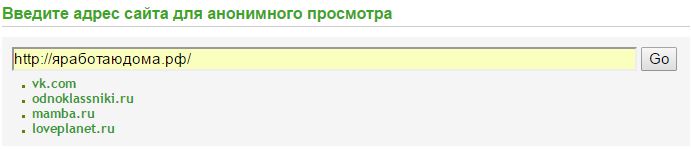
 Как отключить vpn в windows 10
Как отключить vpn в windows 10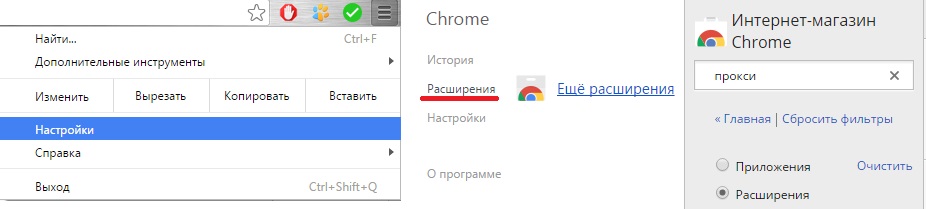
 Как установить VPN и обходить блокировки. Пять надежных сервисов
Как установить VPN и обходить блокировки. Пять надежных сервисов Узнаем как отключить VPN в Windows, в браузерах и на мобильных устройствах
Узнаем как отключить VPN в Windows, в браузерах и на мобильных устройствах

 ТОП-8 лучших VPN сервисов для ПК и браузера – Рейтинг VPN для Android 2021
ТОП-8 лучших VPN сервисов для ПК и браузера – Рейтинг VPN для Android 2021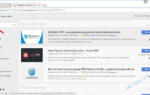 ВПН для браузера или VPN для ПК — что лучше?
ВПН для браузера или VPN для ПК — что лучше? Opera VPN для Windows — станьте свободны в сети Интернет!
Opera VPN для Windows — станьте свободны в сети Интернет!